作者:楊忻曄 / 臺灣大學計算機及資訊網路中心作業管理組幹事
使用NTU Mail的時候,有沒有發生過寄件時的附件內容檔案過大,導致無法寄出,總要壓縮再壓縮,點選內容再內容,查看檔案有沒有壓到25MB的窘境,或是擔心信箱內重要信件不小心誤刪或是信件遺失等問題發生,都會讓人影響到工作效率和心情。此時,Google推出一款叫做G-Suite的雲端服務套件,可賦予學校全新的線上協作方式,這套服務包含電子郵件、雲端硬碟和即時文件協作等豐富功能,那為何不用來與NTU Mail來做一個結合運用呢?
NTU Mail與G-Suite結合應用
2018年2月起,NTU Mail採用Microsoft Exchange Server 2016新架構,提供便利且穩定等服務給使用者,不只透過瀏覽器使用OWA網頁,也可以用Mac或Windows內建信箱查閱,甚至使用行動裝置(Android or iOS)等多個連接裝置,皆能同步使用,若能再學習幾個小方法來管理自己的信箱,不僅可以提升工作效率,也能避免意外狀況發生。
針對NTU Mail怎麼與G-Suite雲端硬碟和電子郵件結合,在此提供兩種應用說明:
1. 寄件時附件內容檔案過大,該怎麼提供檔案給收件者呢?可以透過G-Suite雲端硬碟再分享連結。
A) 開啟Google首頁,點選 圖示(Google應用程式),選擇[雲端硬碟],如圖1,點選滑鼠右鍵,依個人需求新增存放資料夾或是直接上傳檔案,如圖2所示。
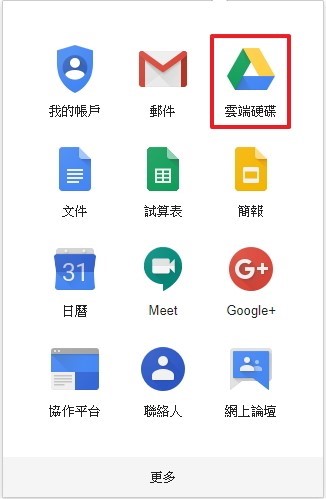
圖1

圖2
B) 針對要分享的資料夾或檔案,點擊滑鼠右鍵,可選擇【共用】或【未共用(私人)】:
�� 共用:選擇[共用],如圖3,並將連結分享給他人,可透過電子郵件或是通訊軟體分享,如圖4,將檔案供給其他使用者。
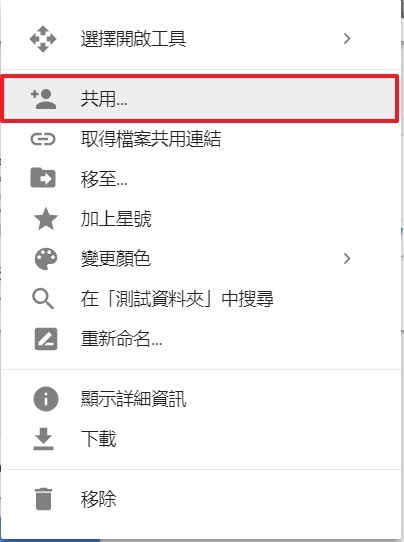
圖3
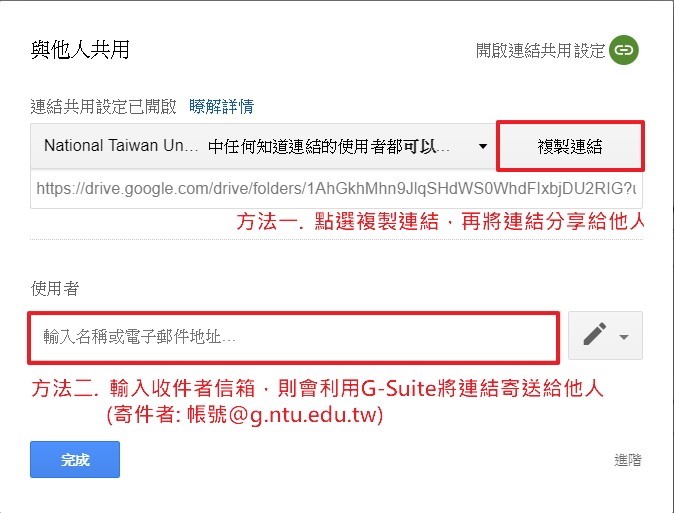
圖4
�� 未共用(私人):開啟[取得檔案共用設定],如圖5,並點選[共用設定] ,設定擁有存取權限的使用者,如圖6,也可以設定該使用者權限等級(檢視或編輯),完成後可透過電子郵件或是通訊軟體分享,如圖7,將檔案供給特定使用者。
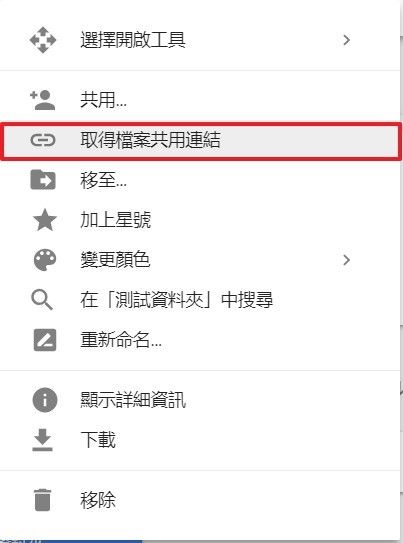
圖5
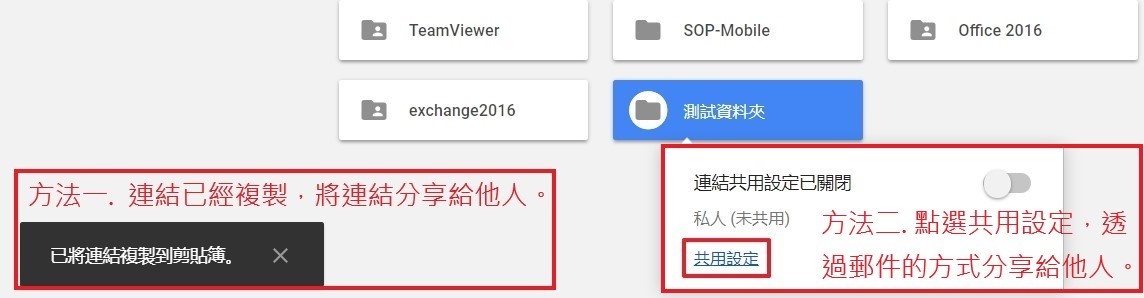
圖6
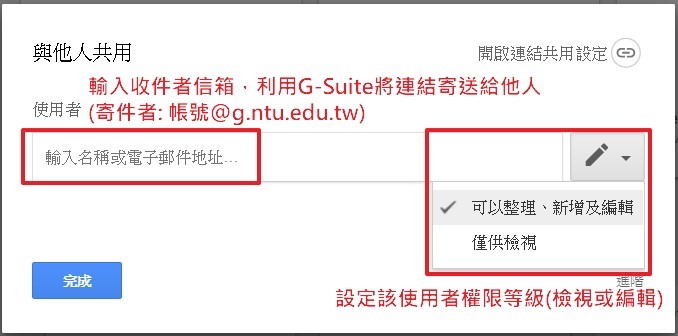
圖7
2. 擔心信箱郵件遺失,想做異地備份?可以透過G-Suite郵件做信件備份。
A) 開啟Google首頁,點選 圖示(Google應用程式),選擇[郵件],如圖8,並在視窗右上角點選[設定],如圖9。
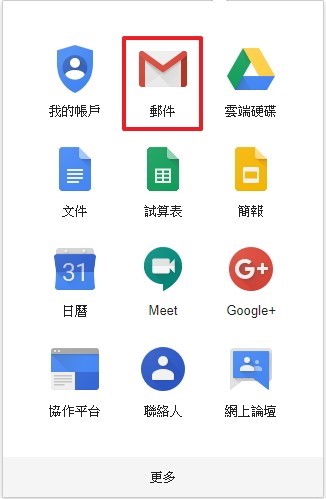
圖8
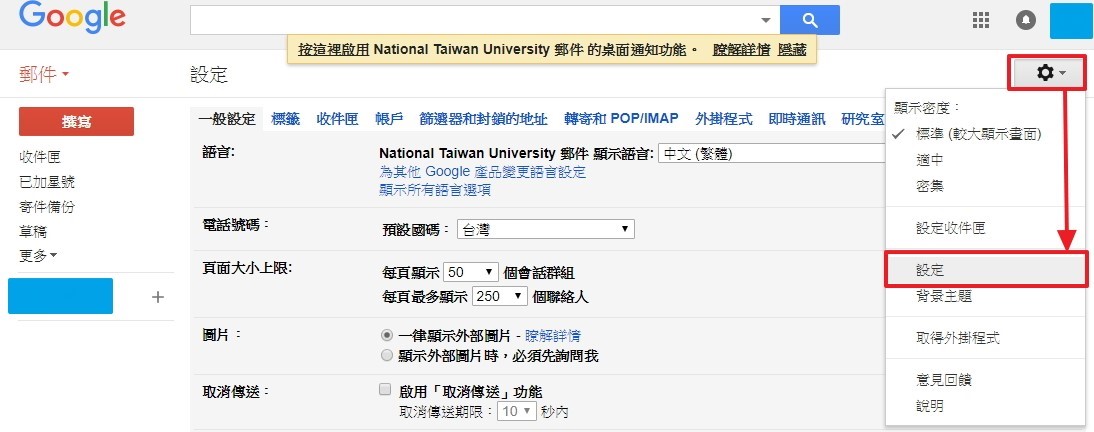
圖9
B) 在[設定]視窗,選擇[帳戶],至【查看其他帳戶郵件】且【新增郵件帳戶】,如圖10。
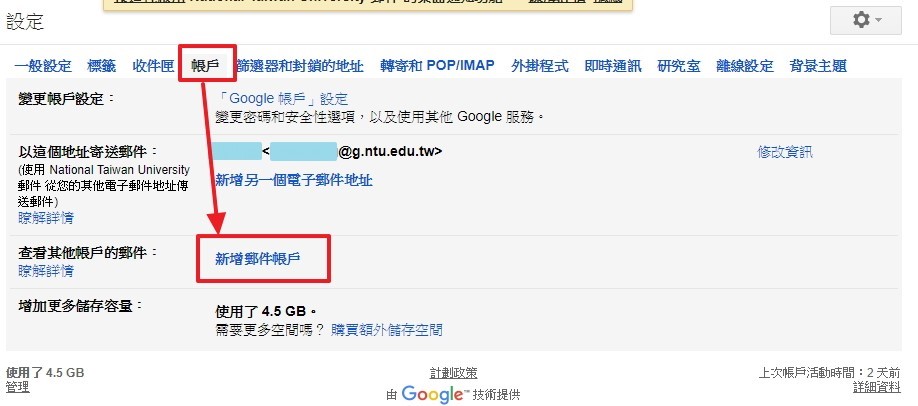
圖10
C) 在【新增郵件帳戶】視窗輸入電子郵件位址,並【繼續】,如圖11。
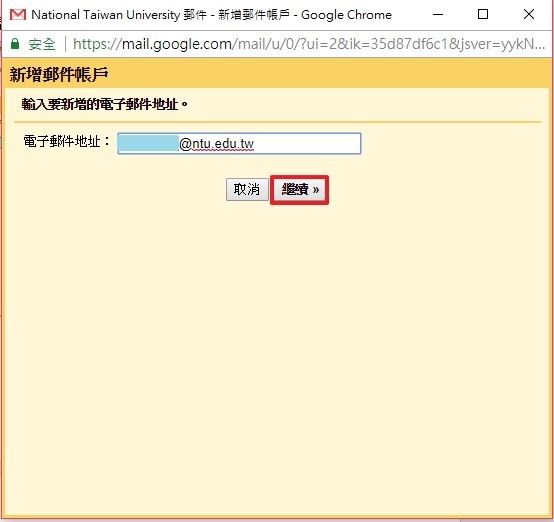
圖11
D) 輸入【使用者名稱】及【密碼】,並勾選【在伺服器上保留已擷取郵件的副本】,點選【新增帳戶】,如圖12,也可以設定電子郵件顯示名稱,如圖13。
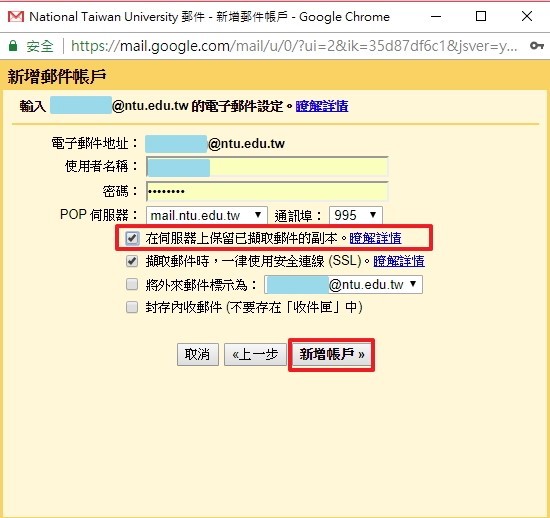
圖12
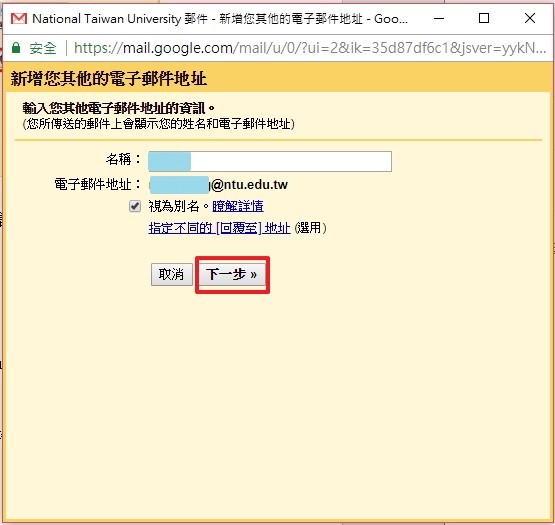
圖13
E) 點選【寄出驗證信】,如圖14,並至NTU Mail信箱讀取 Gmail 寄出的驗證信件,如圖15,並將輸入【確認碼】填入欄位並驗證,如圖16。

圖14
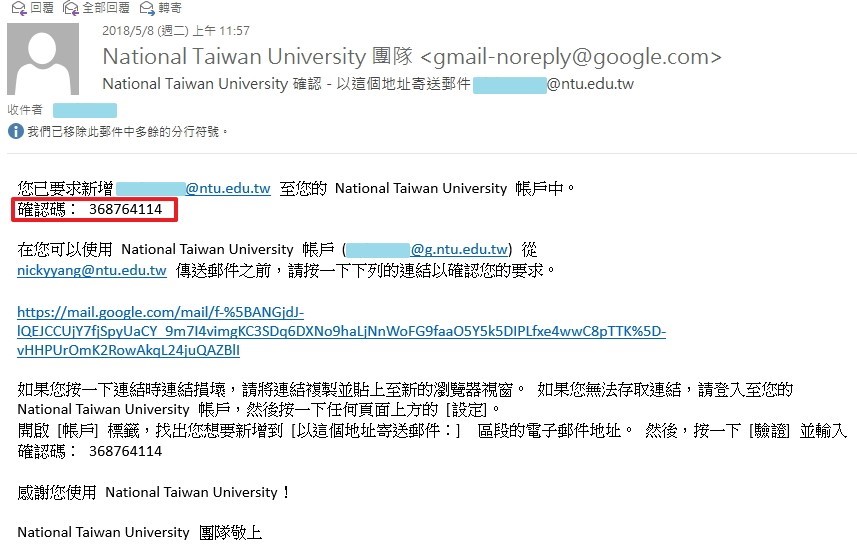
圖15
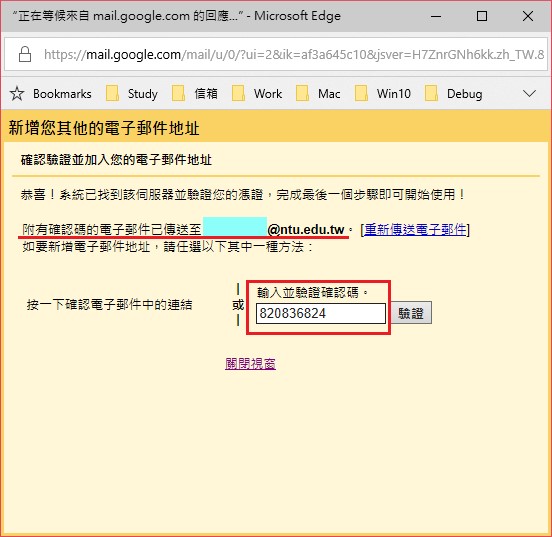
圖16
F) 完成備份設定後,會在頁面看到 ntu.edu.tw 信箱,如圖17。
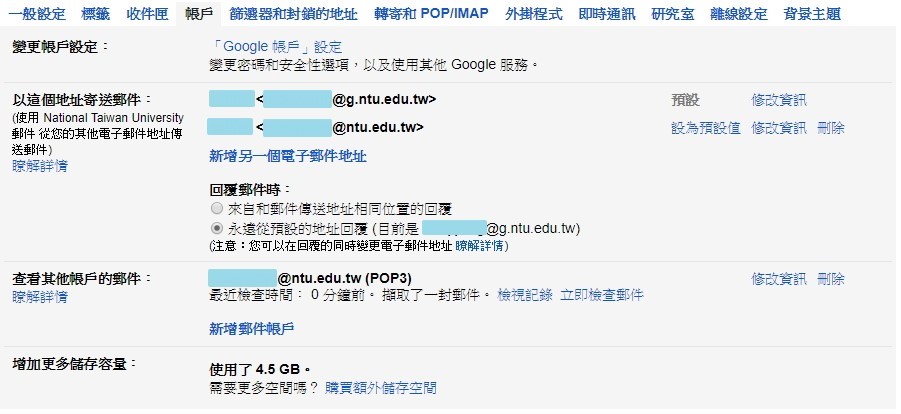
圖17